Oracle1 0 G新装问题
Oracle安装遇到INS-30131错误的解决方法
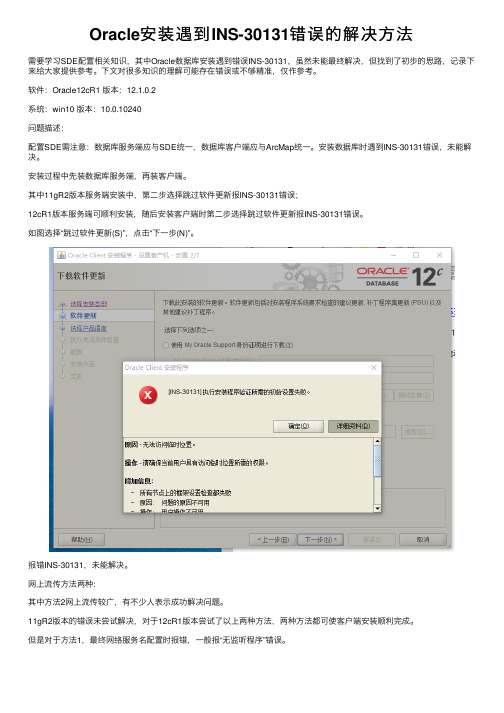
Oracle安装遇到INS-30131错误的解决⽅法需要学习SDE配置相关知识,其中Oracle数据库安装遇到错误INS-30131,虽然未能最终解决,但找到了初步的思路,记录下来给⼤家提供参考。
下⽂对很多知识的理解可能存在错误或不够精准,仅作参考。
软件:Oracle12cR1 版本:12.1.0.2系统:win10 版本:10.0.10240问题描述:配置SDE需注意:数据库服务端应与SDE统⼀,数据库客户端应与ArcMap统⼀。
安装数据库时遇到INS-30131错误,未能解决。
安装过程中先装数据库服务端,再装客户端。
其中11gR2版本服务端安装中,第⼆步选择跳过软件更新报INS-30131错误;12cR1版本服务端可顺利安装,随后安装客户端时第⼆步选择跳过软件更新报INS-30131错误。
如图选择“跳过软件更新(S)”,点击“下⼀步(N)”。
报错INS-30131,未能解决。
⽹上流传⽅法两种:其中⽅法2⽹上流传较⼴,有不少⼈表⽰成功解决问题。
11gR2版本的错误未尝试解决,对于12cR1版本尝试了以上两种⽅法,两种⽅法都可使客户端安装顺利完成。
但是对于⽅法1,最终⽹络服务名配置时报错,⼀般报“⽆监听程序”错误。
对于⽅法2⾃⼰遇到问题(这个问题应该不是普遍情况),系统原本就有名为C$的c盘共享⽂件夹。
右键停⽌名为C$的c盘共享⽂件夹后,(系统会提⽰即使删除当计算机重启时还会恢复)新建共享会提⽰C$已存在,⽆法创建。
重启计算机后系统原有C$共享⽂件夹⾃动恢复。
为了删除该共享⽂件夹并使其在系统重启时不恢复,采⽤以下⽅法:打开注册表 HKEY_LOCAL_MACHINE\SYSTEM\CurrentControlSet\services\LanmanServer\Parameters⾥⾯有两条是控制共享⽂件夹在计算机重启时⾃动恢复的,为:AutoShareServer和AutoShareWks,这两条可能不存在。
oracle常见故障处理手册

oracle常见故障处理手册一、数据库启动与关闭故障1.数据库启动失败原因:可能是由于Oracle数据库配置不正确、系统环境变量设置不正确、初始化参数设置不正确等原因导致。
解决方法:检查数据库日志文件,查看错误信息,根据错误信息进行相应的修复。
2.数据库关闭失败原因:可能是由于数据库事务未完成、数据库锁未释放等原因导致。
解决方法:检查数据库日志文件,查看错误信息,根据错误信息进行相应的修复。
二、连接故障1.连接不成功原因:可能是由于网络连接问题、数据库用户名或密码错误、数据库实例名错误等原因导致。
解决方法:检查网络连接是否正常,检查数据库用户名和密码是否正确,检查数据库实例名是否正确。
2.连接断开原因:可能是由于网络不稳定、数据库服务器异常等原因导致。
解决方法:检查网络连接是否正常,检查数据库服务器是否正常。
三、数据恢复故障1.数据丢失原因:可能是由于数据库损坏、磁盘故障等原因导致。
解决方法:根据数据丢失的原因,选择相应的恢复方法,如使用备份恢复数据或使用日志文件恢复数据。
2.数据不一致原因:可能是由于数据修改不一致、数据复制不一致等原因导致。
解决方法:检查数据修改和复制的日志文件,找到不一致的数据并修复。
四、性能优化故障1.性能下降原因:可能是由于CPU占用过高、内存占用过高、磁盘IO过大等原因导致。
解决方法:优化数据库配置参数,如增加内存、优化磁盘IO等。
2.查询速度慢原因:可能是由于查询语句不优化、表没有建立索引等原因导致。
解决方法:优化查询语句,为表建立索引等。
五、存储管理故障1.存储空间不足原因:可能是由于磁盘空间不足、表空间不足等原因导致。
解决方法:清理磁盘空间,增加磁盘空间,调整表空间大小等。
2.数据文件丢失或损坏原因:可能是由于磁盘故障、人为误删除或修改等原因导致。
解决方法:使用备份恢复数据文件或修复损坏的数据文件。
六、网络连接故障1.网络连接中断原因:可能是由于网络设备故障、网络连接线故障等原因导致。
Oracle 10g 安装配置说明
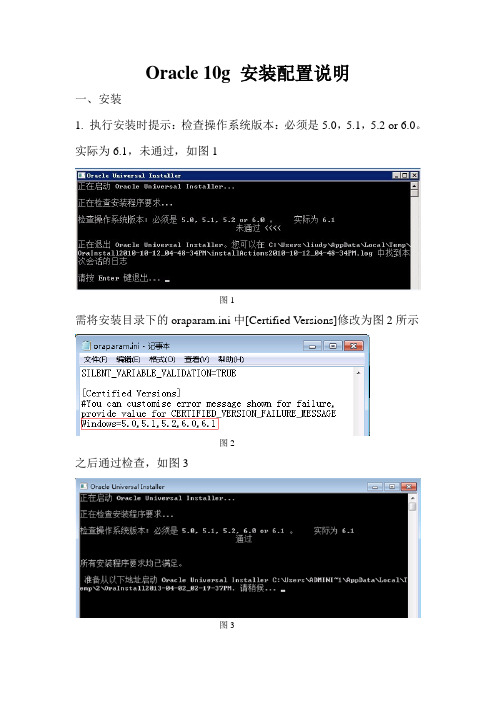
Oracle 10g 安装配置说明一、安装1. 执行安装时提示:检查操作系统版本:必须是5.0,5.1,5.2 or 6.0。
实际为6.1,未通过,如图1图1需将安装目录下的oraparam.ini中[Certified Versions]修改为图2所示图2之后通过检查,如图3图32. 选择“高级安装”,点击“下一步”,如图4图43. 选择“企业版”,点击“下一步”,如图5图5图65. 勾选没有通过验证的两项,点击“下一步”,如图7图7图87. 选择“一般用途”,点击“下一步”,如图9图9图10 9. 默认设置,点击“下一步”,如图11图1110. 继续默认设置,点击“下一步”,如图12图1211. 默认设置,点击“下一步”,如图13图1312. 选择输入同一个口令“isofthome_123”,如图14图1413. 默认设置。
点击“下一步”,如图15图1514. 确认安装信息,点击“安装”,如图16图1615. 确认数据库创建信息,点击“确认”,如图17图1716. 完成安装,点击“退出”,如图18图18二、创建数据库1. 打开数据库创建程序(DBCA)2. 点击“下一步”3. 选择“创建数据库”,点击“下一步”4. 选择“一般用途”,点击“下一步”5. 输入全局数据库名“isoft”,点击“下一步”6. 默认设置,点击“下一步”7. 输入同一口令“isofthome_123”,点击“下一步”8. 默认设置,点击“下一步”9. 默认设置,点击“下一步”10. 继续默认设置,点击“下一步”11. 默认设置,点击“下一步”12. 点击“下一步”13. 点击“下一步”14. 点击“完成”15. 确认创建信息,点击“确定”16. 数据库创建完成,点击“退出”。
安装oracle数据库常见的错误

安装oracle数据库常见的错误第一篇:安装oracle数据库常见的错误安装oracle数据库容易出现的几个错误及解决办法这几天因为学习的关系,需要安装oracle数据库。
以前在机子上装过,但是卸载了,在再次安装的过程,碰到一些问题,查了一些网上的资料,现在整理起来,相信蛮有用的!一、第一次安装容易出现的错误。
第一次安装出现“加载数据库错误areasQueries”的错误,一般是因为Oracle安装目录带有中文字符的目录二、再次安装容易出现的错误第一次安装失败或者卸载后再次安装oracle数据库,需要在注册表里删除相关注册信息才行。
1、删除ORACLE注册表,位置如下:HKEY_LOCAL_MACHINESOFTWAREORACLE ORACLE8i 与ORACLE9i的注册表与ORACLE8 ,ORACLE7有所不同,oracle9i注册表的主要内容在HOME0中,再安装其他产品则会出现HOME1,HOME2等。
所以如果机子上没有别的产品的话同,把ORACLE 及以下键值全部删除。
2、删除oracle服务,位置如下: HKEY_LOCAL_MACHINESYSTEMCurrentControlSetServicesoracle 含oracle 在内全部删除掉,当然,服务可以用关工具进行删除,同等效果的。
注意,如果已经安装了ArcSDE For Oracle,在删除Oracle键值的时候,不能删除带有ArcSDE关键字的键值,否则容易造成ArcSDE无法运行。
3.删除事件日志,置如下:HKEY_LOCAL_MACHINESYSTEMCurrentControlSetservicesE ventlogApplication 删除下面所有Oracle 开始的项。
在这里说个题外话,用优化大师清理垃圾文件的时候,容易把oracle的日志文件删除掉,注意使用。
4.删除Oracle环境变量。
5.如果菜单里有,把跟Oracle有关的全部删除掉。
解决Oracle安装时报错“SID已在使用”办法
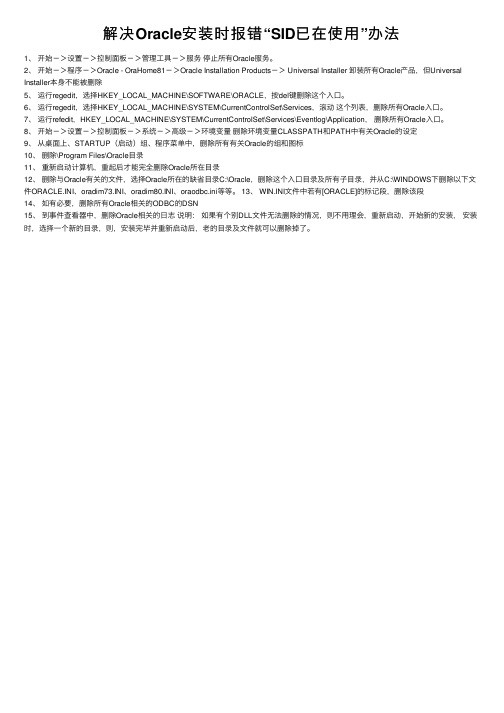
解决Oracle安装时报错“SID已在使⽤”办法1、开始->设置->控制⾯板->管理⼯具->服务停⽌所有Oracle服务。
2、开始->程序->Oracle - OraHome81->Oracle Installation Products-> Universal Installer 卸装所有Oracle产品,但Universal Installer本⾝不能被删除5、运⾏regedit,选择HKEY_LOCAL_MACHINE\SOFTWARE\ORACLE,按del键删除这个⼊⼝。
6、运⾏regedit,选择HKEY_LOCAL_MACHINE\SYSTEM\CurrentControlSet\Services,滚动这个列表,删除所有Oracle⼊⼝。
7、运⾏refedit,HKEY_LOCAL_MACHINE\SYSTEM\CurrentControlSet\Services\Eventlog\Application,删除所有Oracle⼊⼝。
8、开始->设置->控制⾯板->系统->⾼级->环境变量删除环境变量CLASSPATH和PATH中有关Oracle的设定9、从桌⾯上、STARTUP(启动)组、程序菜单中,删除所有有关Oracle的组和图标10、删除\Program Files\Oracle⽬录11、重新启动计算机,重起后才能完全删除Oracle所在⽬录12、删除与Oracle有关的⽂件,选择Oracle所在的缺省⽬录C:\Oracle,删除这个⼊⼝⽬录及所有⼦⽬录,并从C:\WINDOWS下删除以下⽂件ORACLE.INI、oradim73.INI、oradim80.INI、oraodbc.ini等等。
13、 WIN.INI⽂件中若有[ORACLE]的标记段,删除该段14、如有必要,删除所有Oracle相关的ODBC的DSN15、到事件查看器中,删除Oracle相关的⽇志说明:如果有个别DLL⽂件⽆法删除的情况,则不⽤理会,重新启动,开始新的安装,安装时,选择⼀个新的⽬录,则,安装完毕并重新启动后,⽼的⽬录及⽂件就可以删除掉了。
x64安装oracle 10 出错的安全补救措施
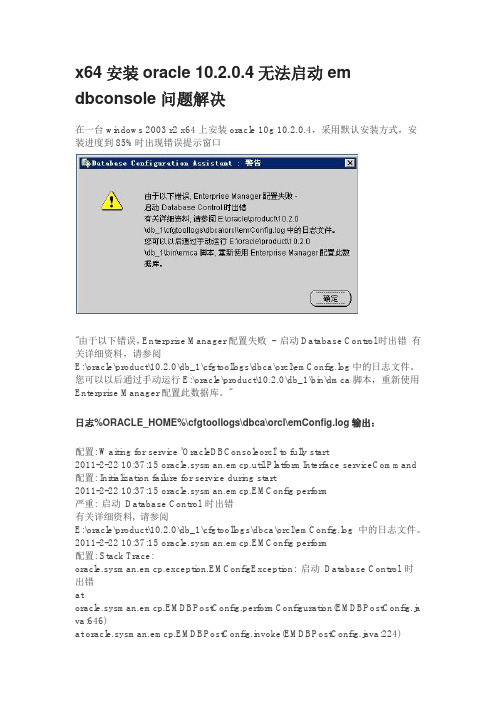
x64安装oracle 10.2.0.4无法启动em dbconsole问题解决在一台windows 2003 r2 x64上安装oracle 10g 10.2.0.4,采用默认安装方式,安装进度到85%时出现错误提示窗口"由于以下错误,Enterprise Manager配置失败- 启动Database Control时出错有关详细资料,请参阅E:\oracle\product\10.2.0\db_1\cfgtoollogs\dbca\orcl\emConfig.log中的日志文件。
您可以以后通过手动运行E:\oracle\product\10.2.0\db_1\bin\dmca脚本,重新使用Enterprise Manager配置此数据库。
"日志%ORA CLE_HOME%\cfgtoollogs\dbca\orcl\emConfig.log输出:配置: Waiting for service 'OracleDBConsoleorcl' to fully start2011-2-22 10:37:15 oracle.sysman.emcp.util.Platform Interface serviceCommand 配置: Initialization failure for service during start2011-2-22 10:37:15 oracle.sysman.emcp.EMConfig perform严重: 启动Database Control 时出错有关详细资料, 请参阅E:\oracle\product\10.2.0\db_1\cfgtoollogs\dbca\orcl\emConfig.log 中的日志文件。
2011-2-22 10:37:15 oracle.sysman.emcp.EMConfig perform配置: Stack Trace:oracle.sysman.emcp.exception.EMConfigException: 启动Database Control 时出错atoracle.sysman.emcp.EMDBPostConfig.performConfiguration(EMDBPostConfig.ja va:646)at oracle.sysman.emcp.EMDBPostConfig.invoke(EMDBPostConfig.java:224)at oracle.sysman.emcp.EMDBPostConfig.invoke(EMDBPostConfig.java:193)at oracle.sysman.emcp.EMConfig.perform(EMConfig.java:184)atoracle.sysman.assistants.util.em.EMConfiguration.run(EMConfiguration.java:436) at ng.Thread.run(Thread.java:595)trace文件%ORA CLE_HOME%\<HOSTNAME>_<SID>\sysman\log\emagent.trc输出:2011-02-22 10:29:51 Thread-3068 ERROR util.files: ERROR: nmeufis_new: failed in lfiopn on file:E:\oracle\product\10.2.0\db_1\dbserver1_orcl\sysman\emd\agntstmp.txt. error = 0 (No error)2011-02-22 10:29:51 Thread-3068 ERROR ssl: Open wallet failed, ret = 28750 2011-02-22 10:29:51 Thread-3068 ERROR ssl: nmehlenv_openWallet failed 2011-02-22 10:29:51 Thread-3068 ERROR http: 660: Unable to initialize ssl connection with server, aborting connection attempt2011-02-22 10:29:51 Thread-3068 ERROR pingManager:nmepm_pingReposURL: Cannot connect to https://dbserver1:1158/em/upload/: retStatus=-1经查询,此问题是由于enterprise manager database control组件的跟CA证书授权过期造成的,其证书到期日为2010年12月31日,2011年安装此版本数据库都会出现这个问题,官方的解决方案是打Patch 8350262单实例数据库应用此patch的方法如下:1、安装或者升级数据库到10.2.0.4过程中忽略此错误继续安装,数据库的创建不受影响。
Redhat Linux 6.2下Oracle 10g安装配置手册
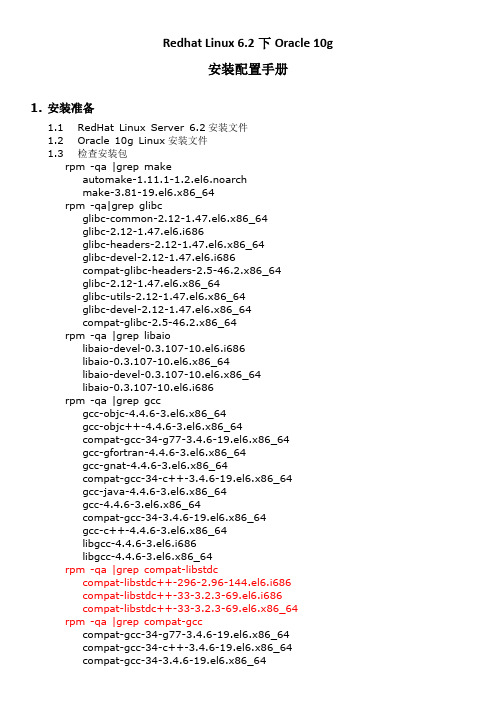
Redhat Linux 6.2下Oracle 10g安装配置手册1.安装准备1.1RedHat Linux Server 6.2安装文件1.2Oracle 10g Linux安装文件1.3检查安装包rpm -qa |grep makeautomake-1.11.1-1.2.el6.noarchmake-3.81-19.el6.x86_64rpm -qa|grep glibcglibc-common-2.12-1.47.el6.x86_64glibc-2.12-1.47.el6.i686glibc-headers-2.12-1.47.el6.x86_64glibc-devel-2.12-1.47.el6.i686compat-glibc-headers-2.5-46.2.x86_64glibc-2.12-1.47.el6.x86_64glibc-utils-2.12-1.47.el6.x86_64glibc-devel-2.12-1.47.el6.x86_64compat-glibc-2.5-46.2.x86_64rpm -qa |grep libaiolibaio-devel-0.3.107-10.el6.i686libaio-0.3.107-10.el6.x86_64libaio-devel-0.3.107-10.el6.x86_64libaio-0.3.107-10.el6.i686rpm -qa |grep gccgcc-objc-4.4.6-3.el6.x86_64gcc-objc++-4.4.6-3.el6.x86_64compat-gcc-34-g77-3.4.6-19.el6.x86_64gcc-gfortran-4.4.6-3.el6.x86_64gcc-gnat-4.4.6-3.el6.x86_64compat-gcc-34-c++-3.4.6-19.el6.x86_64gcc-java-4.4.6-3.el6.x86_64gcc-4.4.6-3.el6.x86_64compat-gcc-34-3.4.6-19.el6.x86_64gcc-c++-4.4.6-3.el6.x86_64libgcc-4.4.6-3.el6.i686libgcc-4.4.6-3.el6.x86_64rpm -qa |grep compat-libstdccompat-libstdc++-296-2.96-144.el6.i686compat-libstdc++-33-3.2.3-69.el6.i686compat-libstdc++-33-3.2.3-69.el6.x86_64 rpm -qa |grep compat-gcccompat-gcc-34-g77-3.4.6-19.el6.x86_64compat-gcc-34-c++-3.4.6-19.el6.x86_64compat-gcc-34-3.4.6-19.el6.x86_64rpm -qa |grep libXplibXp-1.0.0-15.1.el6.x86_64libXp-devel-1.0.0-15.1.el6.x86_64libXpm-3.5.8-2.el6.i686libXpm-devel-3.5.8-2.el6.x86_64libXp-devel-1.0.0-15.1.el6.i686libXpm-3.5.8-2.el6.x86_64libXpm-devel-3.5.8-2.el6.i686libXp-1.0.0-15.1.el6.i686rpm -qa |grep openmotifopenmotif-devel-2.3.3-4.el6.x86_64openmotif-2.3.3-4.el6.x86_64openmotif22-2.2.3-19.el6.x86_64openmotif22-2.2.3-19.el6.i686rpm -qa |grep compat-dbcompat-db43-4.3.29-15.el6.x86_64compat-db43-4.3.29-15.el6.i686compat-db42-4.2.52-15.el6.i686compat-db-4.6.21-15.el6.i686compat-db-4.6.21-15.el6.x86_64compat-db42-4.2.52-15.el6.x86_642.硬件要求1.1物理内存至少2G查看命令:grep MemTotal /proc/meminfo1.2交换分区:至少1G,最好是物理内存的2倍查看命令:grep SwapTotal /proc/meminfo1.3硬盘空闲区至少4G查看命令:df –h3.创建安装oracle 所需的组和用户以下操作需要使用root账户创建。
Ubuntu安装Oracle11g
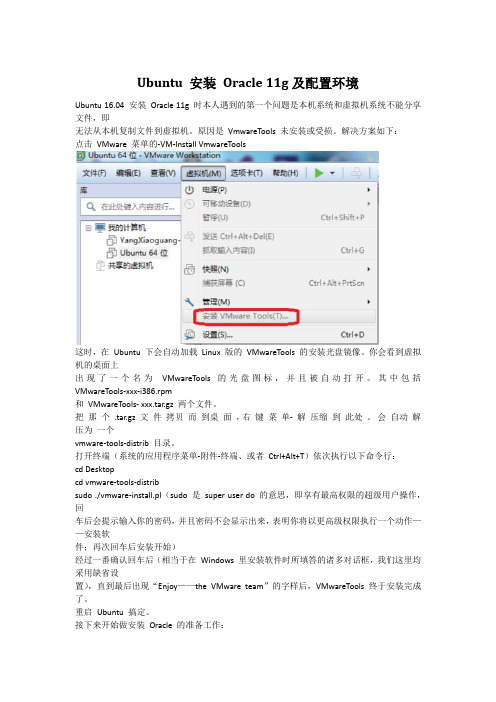
Ubuntu 安装Oracle 11g及配置环境Ubuntu 16.04 安装Oracle 11g 时本人遇到的第一个问题是本机系统和虚拟机系统不能分享文件,即无法从本机复制文件到虚拟机。
原因是VmwareTools未安装或受损。
解决方案如下:点击VMware 菜单的-VM-Install VmwareTools这时,在Ubuntu 下会自动加载Linux 版的VMwareTools的安装光盘镜像。
你会看到虚拟机的桌面上出现了一个名为VMwareTools的光盘图标,并且被自动打开。
其中包括VMwareTools-xxx-i386.rpm和VMwareTools- xxx.tar.gz 两个文件。
把那个.tar.gz 文件拷贝而到桌面,右键菜单- 解压缩到此处。
会自动解压为一个vmware-tools-distrib目录。
打开终端(系统的应用程序菜单-附件-终端、或者Ctrl+Alt+T)依次执行以下命令行:cd Desktopcdvmware-tools-distribsudo ./vmware-install.pl(sudo是super user do 的意思,即享有最高权限的超级用户操作,回车后会提示输入你的密码,并且密码不会显示出来,表明你将以更高级权限执行一个动作——安装软件;再次回车后安装开始)经过一番确认回车后(相当于在Windows 里安装软件时所填答的诸多对话框,我们这里均采用缺省设置),直到最后出现“Enjoy——the VMware team”的字样后,VMwareTools终于安装完成了。
重启Ubuntu 搞定。
接下来开始做安装Oracle 的准备工作:一、安装JDK打开终端输入以下命令sudo apt-get updatesudo apt-get install openjdk-8-jdk配置系统环境变量(以后的环境变量都是通过编辑/etc/profile 文件实现的)cd /etcsudogedit profile编辑/etc/profile 文件, 文件的末尾添加以下信息:export JAVA_HOME=/usr/lib/jvm/java-8-openjdk-amd64export JRE_HOME=${JAVA_HOME}/jreexport CLASSPATH=.:${JAVA_HOME}/lib:${JRE_HOME}/libexport PATH=${JAVA_HOME}/bin:$PATH单击右上角的保存按钮之后关闭窗口回到终端界面。
Oracle常见问题及解决方法(个人遇到问题解决经验)
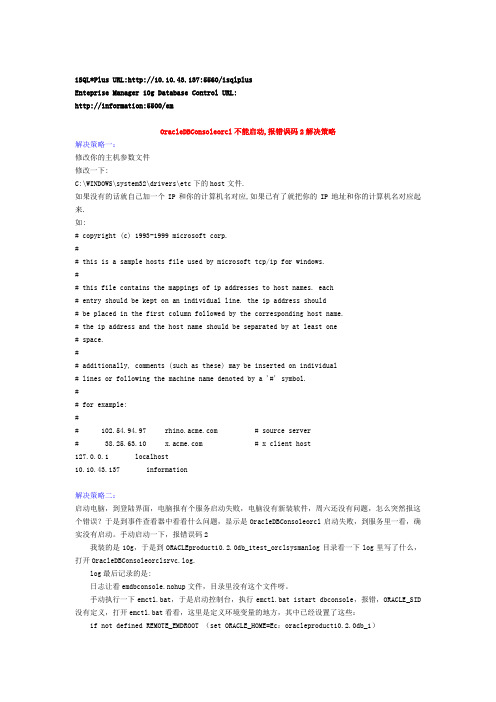
iSQL*Plus URL:http://10.10.43.137:5560/isqlplusEnteprise Manager 10g Database Control URL:http://information:5500/emOracleDBConsoleorcl不能启动,报错误码2解决策略解决策略一:修改你的主机参数文件修改一下:C:\WINDOWS\system32\drivers\etc下的host文件.如果没有的话就自己加一个IP和你的计算机名对应,如果已有了就把你的IP地址和你的计算机名对应起来.如:# copyright (c) 1993-1999 microsoft corp.## this is a sample hosts file used by microsoft tcp/ip for windows.## this file contains the mappings of ip addresses to host names. each# entry should be kept on an individual line. the ip address should# be placed in the first column followed by the corresponding host name.# the ip address and the host name should be separated by at least one# space.## additionally, comments (such as these) may be inserted on individual# lines or following the machine name denoted by a '#' symbol.## for example:## 102.54.94.97 # source server# 38.25.63.10 # x client host127.0.0.1 localhost10.10.43.137 information解决策略二:启动电脑,到登陆界面,电脑报有个服务启动失败,电脑没有新装软件,周六还没有问题,怎么突然报这个错误?于是到事件查看器中看看什么问题,显示是OracleDBConsoleorcl启动失败,到服务里一看,确实没有启动。
oracle安装失败的错误提示与解决办法

Oracle11G 在 window7 环境下安装方法(win7)首先在自己的 Windows 7 旗舰版上,Oracle 11g 在“产品特定的先觉条件检查”时,提示以下错误:在第一幅图片中,我们可以看到在 Oracle 在检查操作系统兼容性时,没有通过检查,此时,我们在点击“下一步”进行安装时,是不能安装的,会跳出第二幅图片中的错误提示,所以只能在解 决了兼容性问题后,才能安装 Oracle。
这时,我们先得找到 Oracle 的安装文件,下面就以我的安装文件的路径进行说明,首先找到路径: ”E:\Oracle Enterprise_Standard Edition_11.1.0.7\database\stage\prereq\db\refhost.xml“。
在找到”refhost.xml“文件后,如果你没有安装 XML 软件,就以记事本的方式打开该文件,在打开之后我们找到如下节点:{<!--Microsoft Windows Vista--> <OPERATING_SYSTEM> <VERSION VALUE="6.0"/>}把上述节点替换为以下节点:{<!--Microsoft Windows 7--> <OPERATING_SYSTEM> <VERSION VALUE="6.1"/> </OPERATING_SYSTEM>} 替换完成后,点击保存并退出。
接下来就可以点击”setup.exe“进行安装了,在进入到”产品特定的先觉条件检查“的安装界面时,仍会有上面第一幅的图片安装画面,仍是系统的兼容性检查不通 过,但我们不管点击”下一步“进行继续安装,在点击了”下一步“按钮进行安装时,会跳出以下错误,如下图:此时我们点击”是“进行继续安装,接下来安装程序就进入到下一个安装程序了,安装程序界面如下图:我们继续进行 Oracle 的安装程序,点击”下一步“继续,当我们点击了”下一步“的按钮时,此时就会来到 Oracle 的安装界面,如下图:到这里整个 Oracle 安装程序可以说安装成功只是时间问题而已了,我们继续点击”安装“按钮进行 Oracle 的安装,这时 Oracle 安装程序将会配置和启动先前所选的组件,如下图:在等待 Configuration Assistant 配置完毕后,就开始正式安装到我们的计算机硬盘上了,此时,就进入到 Oracle 数据库的启动和创建界面了,如下图:在等待 Oracle 数据库创建完之后,就完成了对 Oracle 数据库的安装了,最后是 Oracle 的完成安装界面:到这里就已经彻底完成了安装 Oracle 11g 的过程了,此时我们发现有”口令管理“的按钮,在 Oracle 11g 中,”scott“账户默认是锁定的,如果你想像以前一样使用"scott"账户进行登录的话,就点击” 口令管理“按钮对"scott”账户进行解锁。
oracle安装及使用常见问题及解决方案

第一部分:1、win7_oracle11g_64位连接32位PLSQL_Developer解决思路:1)下载instantclient-basic-win32-11.2.0.1.0文件并解压。
复制到数据库安装的文件夹下的product文件夹下。
2)然后找到两个文件listener.ora和tnsnames.ora。
在…\product\11.2.0\dbhome_1\NETWORK\ADMIN里面。
都复制到…\product\instantclient_11_2的下面。
注意!!!以后使用的listener.ora和tnsnames.ora文件都是instantclient_11_2路径下的。
3)然后找到PLSQL_Developer安装的目录,在里面新建一个记事本,写入以下类似代码:@echo offset path=E:\app\Administrator\product\instantclient_11_2setORACLE_HOME=E:\app\Administrator\product\instantclient_11_2setTNS_ADMIN=E:\app\Administrator\product\instantclient_11_2set NLS_LANG=AMERICAN_AMERICA.AL32UTF8start plsqldev.exe注意!!!!我的instantclient_11_2地址是:E:\app\Administrator\product\instantclient_11_2而你的跟我的可能不一样,所以要修改成你的instantclient_11_2的路径!写好后,将你的记事本名称改为start.bat然后点击运行。
如果PLSQL Developer没有打开,请仔细检查你上面的步骤和代码是否正确,然后在运行start.bat。
4)打开PLSQL_Developer后,取消登陆,进入主界面。
oracle10G安装使用手册
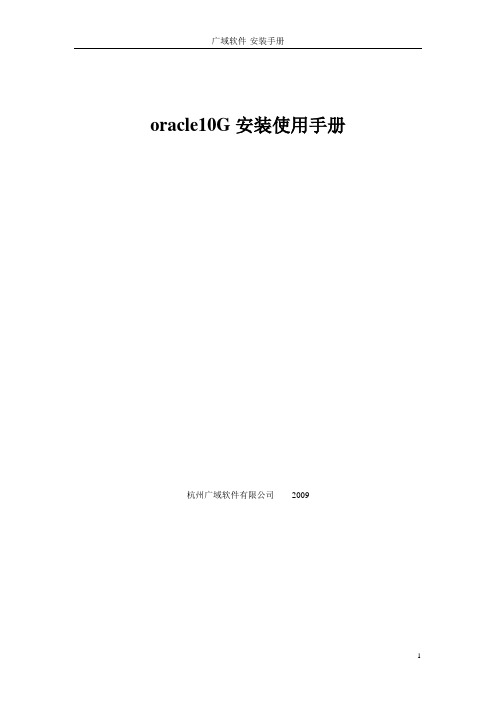
oracle10G安装使用手册杭州广域软件有限公司2009目录一.服务器端安装 (3)1.1.安装Oracle服务端 (3)1.2.安装Oracle客户端 (8)1.3.oracle数据的使用 (20)一.服务器端安装1.1.安装Oracle服务端我们选用的是10201_database_win32.zip版本,解压后,打开文件夹database,双击其安装文件中的setup.exe,弹出安装菜单。
如下图所示:主目录位置不要去修改他,易出错。
修改全局数据库名,数据库口令,确认口令都为GUANGYU。
如下图所示。
之后点击下一步,出现产品先决条件检查如下图。
再点击下一步。
点击安装。
出现安装界面,耐心等待其安装完成(由于本人机器上已经安装了一个oracle,故当前演示的oracle装在非默认文件下,这里只是讲解下安装使用的过程,与方法)之后进入下面界面在之后的安装完成弹出界面中,点击完成,不用点口令管理。
之后进入到安装结束界面,点击退出。
1.2.安装Oracle 客户端解压10201_client_win32.zip 包,打开文件夹下的setup.exe 。
出现安装界面在出现的安装类型选择界面中,选择管理员目录详情可不修改,再点击下一步在出现的产品先决条件检查中,点击下一步在出现的概要界面中点击安装之后就是安装界面。
之后出现和点击下一步下一步下一步下一步中的主机名,可在我的电脑,单击右键-属性中的,完整的计算机名称中找到。
再点击下一步下一步下一步下一步下一步下一步完成。
点击退出是。
1.3.oracle数据的使用依次点击“开始”→“程序”→“Oracle – OraClient10g_home1”→“Enterprise Manager Console”,如下图所示:弹出“Oracle Enterprise Manager Console 登录”对话框,在此窗口中选择“独立启动(S)”,并单击“确定”,如下图所示:此时弹出“Oracle Enterprise Manager Console,独立”窗口,如下图所示:以下就以创建重庆数据库,为例若上面的网络中,没有数据库文件夹的,则按照如下方式添加数据库。
oracle遇到的问题及答案

oracle遇到的问题及答案问题⼀:Oracle 11G⽤EXP时,空表不能导出解决⽅法第⼀查询空表到底有多少张,也就是查询为分配分配segment的表有多少张SQL> select table_name from user_tables where NUM_ROWS=0;TABLE_NAME------------------------------DATA_BACKUPEQUIPMENTFEEDBACK_ACCESSORIESSPECIALPICTASK_THIRDTASK_THIRDBATCHTASK_THIRD_DATATASK_THIRD_FEEDBACKTESTDATA_THIRDTHIRD_ACCESSORIES已选择10⾏。
第⼆查询在当前⽤户下有总的有多少张表SQL> select count(*) FROM USER_TABLES;COUNT(*)----------32第三导出当前⽤户下的数据C:\Users\Administrator>exp lcpt/lcpt file=E:\0702bj\lcpt.dmp wner=lcpt log=E 702bj\lcpt.logExport: Release 11.2.0.1.0 - Production on 星期⼀ 7⽉ 2 10:42:07 2012 Copyright (c) 1982, 2009, Oracle and/or its affiliates. All rights reserved. 连接到: Oracle Database 11g Enterprise Edition Release 11.2.0.1.0 - Productio With the Partitioning, OLAP, Data Mining and Real Application Testing options 已导出 ZHS16GBK 字符集和 AL16UTF16 NCHAR 字符集即将导出指定的⽤户.... 正在导出 pre-schema 过程对象和操作. 正在导出⽤户 LCPT 的外部函数库名. 导出 PUBLIC 类型同义词. 正在导出专⽤类型同义词. 正在导出⽤户 LCPT 的对象类型定义即将导出 LCPT 的对象.... 正在导出数据库链接. 正在导出序号. 正在导出簇定义. 即将导出 LCPT 的表通过常规路径.... . 正在导出表 ACCESSORIES导出了 18 ⾏. . 正在导出表 AUTH导出了 240 ⾏. . 正在导出表 DATA_TEMP导出了 1 ⾏. . 正在导出表 FEEDBACK导出了 1 ⾏. . 正在导出表 FUNCTION导出了 112 ⾏. . 正在导出表 LIMIT导出了 1 ⾏. . 正在导出表MODULE导出了 37 ⾏. . 正在导出表 READ_ACCESSORIES导出了 2 ⾏. . 正在导出表 REGIONINFO导出了 19 ⾏. . 正在导出表 REPORT_EVENT导出了 8 ⾏. . 正在导出表 ROLE导出了 5 ⾏. . 正在导出表 ROLEAUTH导出了 606 ⾏. . 正在导出表STAFFLOG导出了 512 ⾏. . 正在导出表 STAFFROLE导出了 56 ⾏. . 正在导出表 STAFFS导出了 7 ⾏. . 正在导出表TASKINFO导出了 51 ⾏. . 正在导出表 TASK_FILIALE导出了 2 ⾏. . 正在导出表 TASK_FILIALE_FEEDBACK导出了 2 ⾏. . 正在导出表 TASK_SWARAJ_READ导出了 49 ⾏. . 正在导出表 TESTDATA导出了 407 ⾏. . 正在导出表 THIRDFACTURER导出了 3 ⾏. . 正在导出表 USESSION导出了 1 ⾏. 正在导出同义词. 正在导出视图. 正在导出存储过程. 正在导出运算符. 正在导出引⽤完整性约束条件. 正在导出触发器. 正在导出索引类型. 正在导出位图, 功能性索引和可扩展索引. 正在导出后期表活动. 正在导出实体化视图. 正在导出快照⽇志. 正在导出作业队列. 正在导出刷新组和⼦组. 正在导出维. 正在导出 post-schema 过程对象和操作. 正在导出统计信息成功终⽌导出, 没有出现警告。
oracle安装常见问题及解决方案

)
原来本机的ip发生改变后,就出现了上述问题,改变数据库的监听ip地址:
把(ADDRESS = (PROTOCOL = TCP)(HOST = 0.5.0.5)(PORT = 1521))
改成
(ADDRESS = (PROTOCOL = TCP)(HOST = 127.0.0.1)(PORT = 1521))
在用PL/SQL Developer连接数据库时出现
“ORA-12541:TNS:无监听程序”错误。
1、检查listener.log日志
发现下面错误:
TNSLSNR for 32-bit Windows: Version 10.2.0.1.0 - Production on 20-9月 -2008 10:25:26
监听端点概要...
(DESCRIPTION=(ADDRESS=(PROTOCOL=ipc)(PIPENAME=\\.\pipe\EXTPROC1ipc)))
解决方案 --> 1 :
ORACLE10G数据库TNS链接不上(TNS无法解释)
我们常遇到由于网络断开或者机器IP变化或其他原因造成oracle数据库TNS链接不上的情况。有的时候甚至重装oracle数据库也没用,我在实践中总结了两点处理的经验:
1、由于IP变化造成的,那么重新配置一下监听就可以了
==》问题2:
创建数据库实例时报:
无法在指定的范围内为以下进程分配端口: JMS [5540-5559],RMI [5520-5539],Database Control [5500-5519],EM Agent [3938> 1:
==》问题3:
(PROGRAM = extproc)
oracle安装及使用常见问题及解决方案

oracle安装及使用常见问题及解决方案第一部分:1、win7_oracle11g_64位连接32位PLSQL_Developer解决思路:1)下载instantclient-basic-win32-11.2.0.1.0文件并解压。
复制到数据库安装的文件夹下的product文件夹下。
2)然后找到两个文件listener.ora和tnsnames.ora。
在…\product\11.2.0\dbhome_1\NETWORK\ADMIN里面。
都复制到…\product\instantclient_11_2的下面。
注意以后使用的listener.ora和tnsnames.ora文件都是instantclient_11_2路径下的。
3)然后找到PLSQL_Developer安装的目录,在里面新建一个记事本,写入以下类似代码:@echo offset path=E:\app\Administrator\product\instantclient_11_2 setORACLE_HOME=E:\app\Administrator\product\instantclient _11_2setTNS_ADMIN=E:\app\Administrator\product\instantclient_1 1_2set NLS_LANG=AMERICAN_AMERICA.AL32UTF8start plsqldev.exe注意我的instantclient_11_2地址是:E:\app\Administrator\product\instantclient_11_2而你的跟我的可能不一样,所以要修改成你的instantclient_11_2的路径!写好后,将你的记事本名称改为start.bat然后点击运行。
如果PLSQL Developer没有打开,请仔细检查你上面的步骤和代码是否正确,然后在运行start.bat。
4)打开PLSQL_Developer后,取消登陆,进入主界面。
oracle安装及使用中出现的问题及解决

系统默认选项值取自于:E:\ProgramFiles\ora92\precomp\admin\pcscfg.cfgPCC-F-02101, 无法打开输入文件:"E:\precomp_main_nt_011204\oracle\precomp\demo\proc\samp Le.pc"一种情况是你COMILE之前,没有保存解决办法是先保存另一种情况可能是你的PC文件可能不能用了,解决办法是'删除重新生成除此之外有可能是你的PC文件放的位置不正确哈1、在ORACLE 10g 安装准备的过程中:缺少libXp.so.6依赖上网搜过不少文章,但是都不是很好的解决我自己摸索出一个解决方法:在RHEL5的安装盘中找到libXp-1.0.0-8.i386.rpm,进行安装后,便可解决。
2、在ORACLE 10g 安装过程中Xlib: connection to ":0.0" refused by serverXlib: connection to ":0.0" refused by serverXlib: No protocol specifiedError: Can't open display: :0.0以root用户登陆,在shell中运行[root@brady ~]# xhost local:oraclenon-network local connections being added to access control list 然后oracle身份就可以运行X程序了。
man xhost中有这样一段A complete name has the syntax ‘‘family:name’’ where the families are as follows:inet Internet host (IPv4)inet6 Internet host (IPv6)dnet DECnet hostnis Secure RPC network namekrb Kerberos V5 principallocal contains only one name, the empty stringsi Server Interpreted其中local那个是用来解决同一台机器的不同用户访问X的问题的。
安装Oracle10g Clusterware遇到的一点问题

在vmware上安装一个双节点的Redhat Linux + Oracle10g RAC + ASM的测试环境,按照Oracle官方网站的安装指南,基本都很顺利,只是在clusterware的安装过程中碰到一点小问题。
在执行root.sh脚本时,一直卡在Startup will be queued to init within 90 seconds.过不去,手动执行/etc/init.d/init.cssd start也是同样的问题,两个节点都是同样的情况。
重装了三次后终于发现问题所在,就是在前面指定ocr和voting disk的location的时候,我填入的是soft link而不是raw设备的路径,改成类似/dev/raw/raw1的字符设备路径就ok了,本来想建个link比较易于识别的,郁闷。
正常执行root.sh的结果Node1:./root.shWARNING: directory ‘/u01/oracle/product/10.2.0′ is not owned by root Checking to see if Oracle CRS stack is already configuredSetting the permissions on OCR backup directorySetting up NS directoriesOracle Cluster Registry configuration upgraded successfully WARNING: directory ‘/u01/oracle/product/10.2.0′ is not owned by root assigning default hostname rac1 for node 1.assigning default hostname rac2 for node 2.Successfully accumulated necessary OCR keys.Using ports: CSS=49895 CRS=49896 EVMC=49898 and EVMR=49897.node :node 1: rac1 rac1-priv rac1node 2: rac2 rac2-priv rac2Creating OCR keys for user ‘root’, privgrp ‘root’..Operation successful.Now formatting voting device: /dev/raw/raw3Format of 1 voting devices complete.Startup will be queued to init within 90 seconds.Adding daemons to inittabExpecting the CRS daemons to be up within 600 seconds.CSS is active on these nodes.rac1CSS is inactive on these nodes.rac2Local node checking complete.Run root.sh on remaining nodes to start CRS daemons.Node 2:./root.shWARNI NG: directory ‘/u01/oracle/product/10.2.0′ is not owned by root Checking to see if Oracle CRS stack is already configuredSetting the permissions on OCR backup directorySetting up NS directoriesOracle Cluster Registry configuration upgraded successfully WARNING: directory ‘/u01/oracle/product/10.2.0′ is not owned by root clscfg: EXISTING configuration version 3 detected.clscfg: version 3 is 10G Release 2.assigning default hostname rac1 for node 1.assigning default hostname rac2 for node 2.Successfully accumulated necessary OCR keys.Using ports: CSS=49895 CRS=49896 EVMC=49898 and EVMR=49897.node :node 1: rac1 rac1-priv rac1node 2: rac2 rac2-priv rac2clscfg: Arguments check out successfully.NO KEYS WERE WRITTEN. Supply -force parameter to override.-force is destructive and will destroy any previous cluster configuration.Oracle Cluster Registry for cluster has already been initialized Startup will be queued to init within 90 seconds.Adding daemons to inittabExpecting the CRS daemons to be up within 600 seconds.CSS is active on these nodes.rac1rac2CSS is active on all nodes.Waiting for the Oracle CRSD and EVMD to startWaiting for the Oracle CRSD and EVMD to startWaiting for the Oracle CRSD and EVMD to startOracle CRS stack installed and running under init(1M)Running vipca(silent) for configuring nodeappsThe given interface(s), “eth0″ is not public. Public interfaces should be used to configure virtual IPs.发现在节点2上报”eth0″ i s not public,这个在安装指南里有提到,只是由于公共接口使用不可路由的 IP 地址 (192.168.x.x), Oracle 集群验证实用程序 (CVU) 将无法找到合适的公共接口,只要手动在Node2上以root用户执行vipca配置一下VIP即可。
安装oracle10g出现不能识别操作系统NT6.1的解决办法
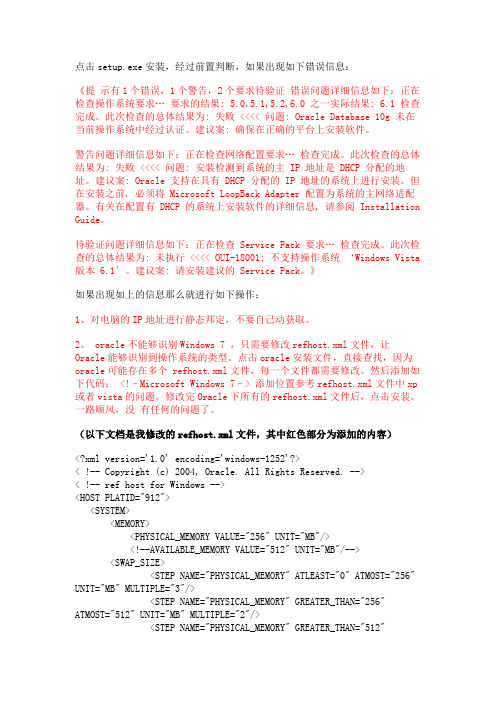
点击setup.exe安装,经过前置判断,如果出现如下错误信息:《提示有1个错误,1个警告,2个要求待验证错误问题详细信息如下:正在检查操作系统要求… 要求的结果: 5.0,5.1,5.2,6.0 之一实际结果: 6.1 检查完成。
此次检查的总体结果为: 失败 <<<< 问题: Oracle Database 10g 未在当前操作系统中经过认证。
建议案: 确保在正确的平台上安装软件。
警告问题详细信息如下:正在检查网络配置要求… 检查完成。
此次检查的总体结果为: 失败 <<<< 问题: 安装检测到系统的主 IP 地址是 DHCP 分配的地址。
建议案: Oracle 支持在具有 DHCP 分配的 IP 地址的系统上进行安装。
但在安装之前, 必须将 Microsoft LoopBack Adapter 配置为系统的主网络适配器。
有关在配置有 DHCP 的系统上安装软件的详细信息, 请参阅 Installation Guide。
待验证问题详细信息如下:正在检查 Service Pack 要求… 检查完成。
此次检查的总体结果为: 未执行 <<<< OUI-18001: 不支持操作系统‘Windows Vista 版本6.1′。
建议案: 请安装建议的 Service Pack。
》如果出现如上的信息那么就进行如下操作;1、对电脑的IP地址进行静态邦定,不要自己动获取。
2、 oracle不能够识别Windows 7 ,只需要修改refhost.xml文件,让Oracle 能够识别到操作系统的类型。
点击oracle安装文件,直接查找,因为oracle可能存在多个 refhost.xml文件,每一个文件都需要修改。
然后添加如下代码:<!–Microsoft Windows 7–> 添加位置参考refhost.xml文件中xp或者vista 的问题。
oracle安装完成后遇到的问题(ORA-01507:databasenotmounted)

第二步: 进入oracle的家目录(oraclehome)下的dbs目录里面 第三步: 检查文件名为 lБайду номын сангаас+*** 文件,语句为 fuser -u lk+***(这个代表前缀为lk的文件),比如说我的数据库为ORACL,就会有一个lkORACL文件
第四步: kill掉文件中的内容,执行 fuser -k + lk+***
第五步: 重启数据库
检查文件名为lk文件语句为fuserulk这个代表前缀为lk的文件比如说我的数据库为oracl就会有一个lkoracl文件
oracle安装完成后遇到的问题( ORA-01507: databasenotmounted)
oracle安装完成后,想把用户sys的密码改成123,语句是:alter user system identified by 123; 然后报错:
- 1、下载文档前请自行甄别文档内容的完整性,平台不提供额外的编辑、内容补充、找答案等附加服务。
- 2、"仅部分预览"的文档,不可在线预览部分如存在完整性等问题,可反馈申请退款(可完整预览的文档不适用该条件!)。
- 3、如文档侵犯您的权益,请联系客服反馈,我们会尽快为您处理(人工客服工作时间:9:00-18:30)。
Oracle10G安装问题
1:重新配置监听程序
本步骤完成以下操作:删除并重新创建监听程序,配置监听程序的可执行文件的路径。
1.1 删除监听程序
(1)打开"开始"菜单->"程序"->"Oracle-OraDb10g_home1"->配置和移植工具->"Net Configuration Assistant"。
图1-1 打开程序
(2)启动Net Configuration Assistant 工具,首先出现"欢迎使用"窗口。
如图1-2所示
图1-2"欢迎使用窗口"
(3)选择"监听程序配置"选项,单击"下一步",弹出"监听程序配置,监听程序"窗口,如图1-3所示。
图1-3 监听程序配置,监听程序
(4)选择"删除"选项,单击"下一步",弹出"监听程序配置,选择监听程序"窗口,如图1-4所示。
图1-4 监听程序配置,选择您要删除的监听程序
(5)系统默认选择LISTENER,单击下一步,弹出删除确认对话框,如图1-5所示
图1-5 删除确认
(6)选择"是",删除监听程序LISTENER,弹出"监听程序已删除"窗口,如图1-6所示。
图1-6 监听程序配置,监听程序已删除
(7)单击"下一步",出现"监听程序配置完成"窗口,如图1-7所示
图1-7 监听程序配置完成
1.2 创建监听程序。
(1)继续单击"下一步",回到"欢迎使用"窗口,选择"监听程序配置"选项,单击下一步,弹出"监听程序"窗口,如图所示。
图10-8 监听程序配置,监听程序
(2)选择"添加",单击"下一步"弹出"监听程序"窗口,在此设置监听程序的名称。
在"监听程序名"文本框中输入要创建的监听程序名,默认为LISTENER。
如图10-9所示。
图10-9 监听程序配置,监听程序
(3)单击"下一步",弹出"选择协议"窗口,在此窗口中默认选定协议为TCP,保持默认状态。
如图10-10所示。
图10-10 监听程序配置,选择协议
(4)选择端口号:单击"下一步",弹出"选择端口号"窗口,在此窗口中使用标准端口号1521。
如图10-11所示。
图10-11 监听程序配置,TCP/IP协议
(5)点击"下一步",弹出询问是否要配置更多的监听程序的窗口,在此选择"否",不配置另一个监听程序。
如图10-12所示。
图10-12 监听程序配置,更多的监听程序
(6)在弹出的询问是否要配置更多的监听程序窗口中选择"否",点击"下一步",弹出"监听程序配置完成"窗口。
如图10-13所示。
至此,监听程序创建完成。
1.3 重新配置Net服务名
(1)继续单击"下一步",回到"欢迎使用"窗口,选择"本地Net服务名配置"选项,如图10-14所示。
图10-14 选择"本地Net服务名配置"
(2)选择"本地Net服务名配置,单击"下一步",弹出"Net服务名配置"窗口,如图10-15所示
图10-15 Net服务名配置
(3)选择"重新配置",单击"下一步",弹出"请选择Net服务名"窗口,如图10-16所示。
图10-16 Net服务名配置,请选择Net服务名
(4)在Net服务名下拉列表中选择要重新配置的Net服务名,这里只有一个服务名ORCL,因此为默认选项。
单击"下一步",弹出"服务名"窗口。
如图10-17所示。
在"服务名"文本框中输入要访问的数据库或其它服务的服务名。
如orcl。
图10-17 Net服务名配置,服务名
(5) 单击下一步,弹出"请选择协议"窗口,如图10-18所示。
在网络协议列表中选择用于要访问的数据库的协议,默认选项为TCP。
在此选择TCP网络协议。
图10-18 Net服务名配置,请选择协议
(6) 单击下一步,弹出所选择网络协议所对应的"TCP/IP协议"窗口。
如图10-19所示。
在主机名文本框中输入数据库所在计算机的主机名,如st40202,在端口号中默认选择标准端口号1521。
图10-19 Net服务名配置,TCP/IP协议
(7)单击下一步,弹出"测试"窗口。
如图10-20所示。
图10-20 Net 服务名配置,测试
(8) 选择"是,进行测试"选项,单击下一步,出现"正在连接"窗口,显示连接详细信息,如图10-21所示。
图10-21 Net服务名配置,正在连接
(9)从图中可以看出测试未成功,原因是提供的一些信息可能不正确。
先尝试"更改登录"登录操作。
单击"更改登录"按钮。
弹出"更改登录"对话框。
如图10-22所示。
图10-22 更改登录
(10)在更改登录对话框中可以得知口令不正确,因为orcl的system用户的口令为sa。
更改口令,单击确定。
如图10-23所示。
图10-23 Net服务名配置,测试成功
(11)输入正确的用户名和密码之后,连接成功。
点击"下一步",弹出为Net服务命名窗口,如图10-24所示。
图10-24 Net服务各配置,Net服务名
(12)点击"下一步",弹出询问是否配置另一个Net服务名的窗口,如图10-25所示。
图10-25 是否配置另一个Net服务名
(13)选择"否",不配置另一个Net服务名,点击"下一步",弹出"Net服务名配置完毕"窗口,如图10-26所示。
图10-26 Net服务名配置完毕
(14)点击"下一步",回到欢迎使用界面,如图10-27所示。
点击"完成"按钮。
至此Net服务名重新配置工作完成。
图10-27 完成就是以上!!!!!就是以上!!!!!
就是以上!!!!!
就是以上!!!!!
就是以上!!!!!
就是以上!!!!!
就是以上!!!!!
就是以上!!!!!
就是以上!!!!!
就是以上!!!!!
就是以上!!!!!
就是以上!!!!!
就是以上!!!!!
就是以上!!!!!
就是以上!!!!!
就是以上!!!!!
就是以上!!!!!
就是以上!!!!!
就是以上!!!!!
就是以上!!!!!
就是以上!!!!!
就是以上!!!!!
就是以上!!!!!
就是以上!!!!!
就是以上!!!!!
就是以上!!!!!
就是以上!!!!!
就是以上!!!!!
就是以上!!!!!
就是以上!!!!!。
